Demo-Applikation aufzeichnen
Dieses Kapitel beschreibt Schritt 1 im Erste-Schritte-Tutorial von Tricentis Tosca.
Was Sie tun werden
Sie werden die Demo-Applikation von Tricentis Tosca aufzeichnen.
Warum ist das so wichtig?
Die Seiten der Demo-Applikation bestehen aus verschiedenen Elementen, wie Textfeldern, Schaltflächen oder Aufklappmenüs. Diese Elemente werden als Controls bezeichnet.
Letztlich möchten Sie, dass der Testfall mit diesen Controls interagiert: Text eingeben, auf Schaltflächen klicken, das Menü verwenden.
Sie müssen also die technischen Informationen der Controls in Tricentis Tosca erfassen. Sie tun dies, indem Sie alle Seiten aufzeichnen, die Sie steuern möchten. Tricentis Tosca speichert die Informationen als Modul. Sie werden dieses Modul später verwenden, um Ihrem Testfall mitzuteilen, was zu tun ist.
Für weitere Informationen zum Erstellen von Modulen siehe Kapitel " Module erstellen und verwalten".
Aufzeichnungsprozess
Führen Sie die folgenden Schritte aus, um die Demo-Applikation aufzuzeichnen:
-
Öffnen Sie alle Applikationen, die Sie für dieses Tutorial benötigen:
-
Öffnen Sie die Demo-Applikation in Ihrem Browser (siehe Kapitel "Was Sie für dieses Tutorial benötigen").
-
Starten Sie den Tosca Commander, die Benutzeroberfläche von Tricentis Tosca.
Verwenden Sie dazu das Windows-Startmenü: Start->Alle Programme->Tricentis->Tosca->Tosca Commander.
-
Öffnen Sie Ihren Arbeitsbereich des Tosca Commander.
Wenn Sie den Arbeitsbereich zum ersten Mal öffnen, klicken Sie auf die Schaltfläche Browse auf dem Startbildschirm des Tosca Commander. Wählen Sie im Folgedialog Ihren Arbeitsbereich aus und klicken Sie auf Open.
Wenn Sie den Arbeitsbereich zuvor geöffnet haben, können Sie ihn aus der Liste Recent Projects auf dem Startbildschirm des Tosca Commander auswählen.
-
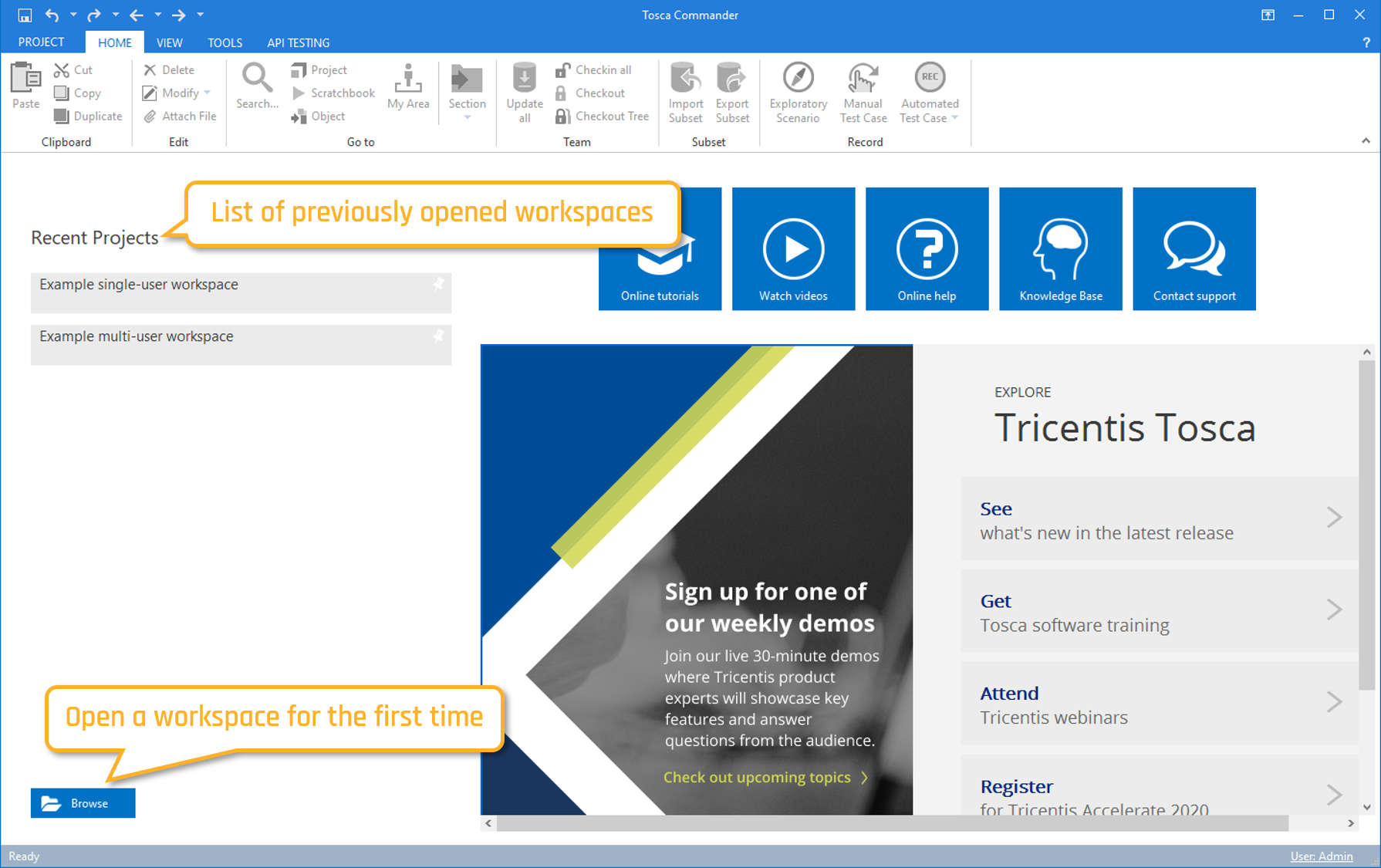
Arbeitsbereich öffnen
-
Erstellen Sie einen neuen Ordner, in dem Sie Ihre Module speichern:
-
Gehen Sie zum Reiter Modules des Tosca Commander.
-
Klicken Sie mit der rechten Maustaste auf den Ordner Modules und wählen Sie Create Folder aus der Minisymbolleiste.
-
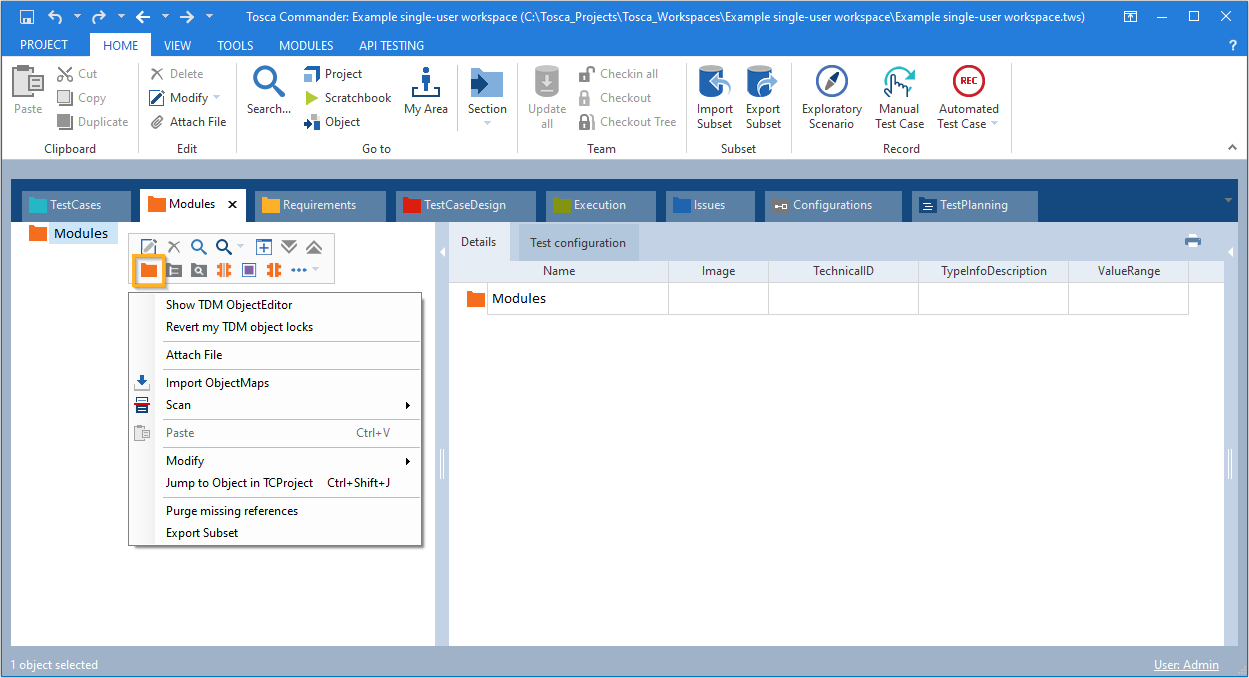
Neuen Modulordner über die Minisymbolleiste erstellen
-
Benennen Sie den neuen Ordner in Vehicle Insurance um.
-
Starten Sie die Aufzeichnung. Gehen Sie dazu zum Menü Modules und klicken Sie auf Scan->Application.
Alternativ können Sie mit der rechten Maustaste auf den Ordner Vehicle Insurance klicken und im Kontextmenü Scan->Application auswählen. Für weitere Informationen zu Menübändern und Kontextmenüs siehe Kapitel "Menüs des Tosca Commander".
-
Dadurch öffnet sich das Fenster Select Application, in dem alle Applikationen angezeigt werden, die derzeit auf Ihrem Rechner geöffnet sind. Wählen Sie diejenige aus, die aufgezeichnet werden soll, indem Sie auf die entsprechende Kachel klicken.
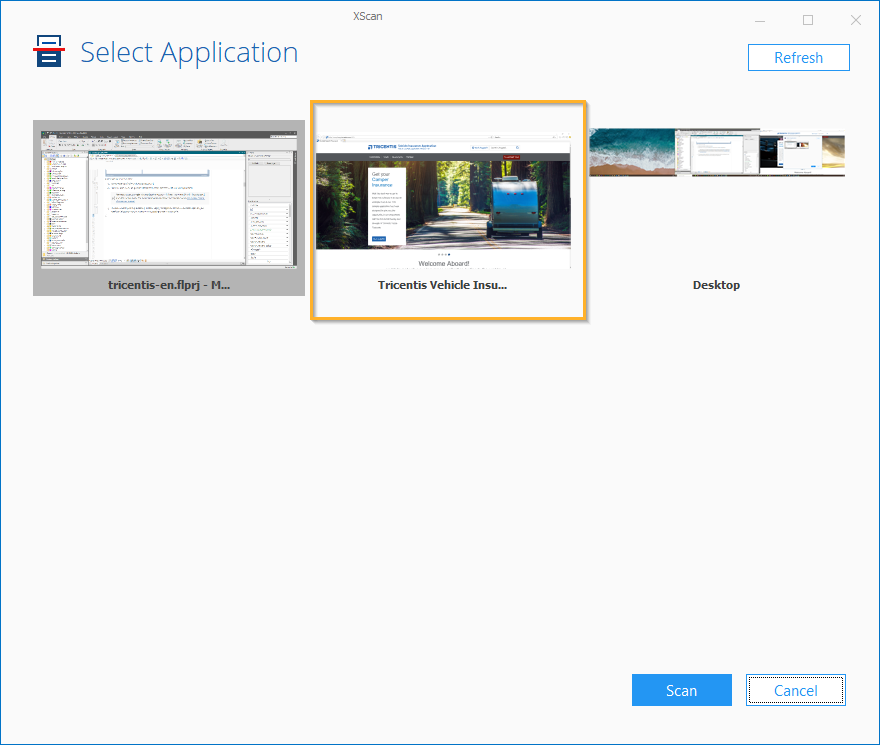
Kachel mit der aufzuzeichnenden Applikation anklicken
Dadurch öffnet sich die Aufzeichnungsoberfläche in der Ansicht Basic.
Da die Demo-Applikation einfach aufgebaut ist, verwenden wir die Ansicht Basic. Je nach Komplexität Ihrer Applikation bevorzugen Sie möglicherweise andere Ansichten (siehe Kapitel "Tosca XScan-Benutzeroberfläche navigieren").
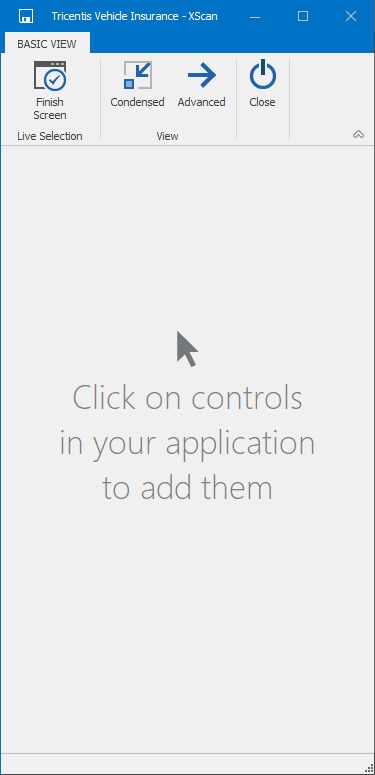
Aufzeichnungsoberfläche in der Ansicht Basic
Modul 1 erstellen: Startbildschirm der Demo-Applikation
-
Bei der Ausführung soll Tricentis Tosca auf den Link Automobile auf dem Startbildschirm der Demo-Applikation klicken. Dadurch wird der Angebotsprozess für Automobile gestartet. Danach benötigen Sie die technischen Informationen für dieses Control.
Um die Informationen an Tricentis Tosca zu übertragen, klicken Sie auf dem Startbildschirm der Demo-Applikation auf Automobile. Dadurch wird der Link blau markiert und im Aufzeichnungsfenster hinzugefügt.
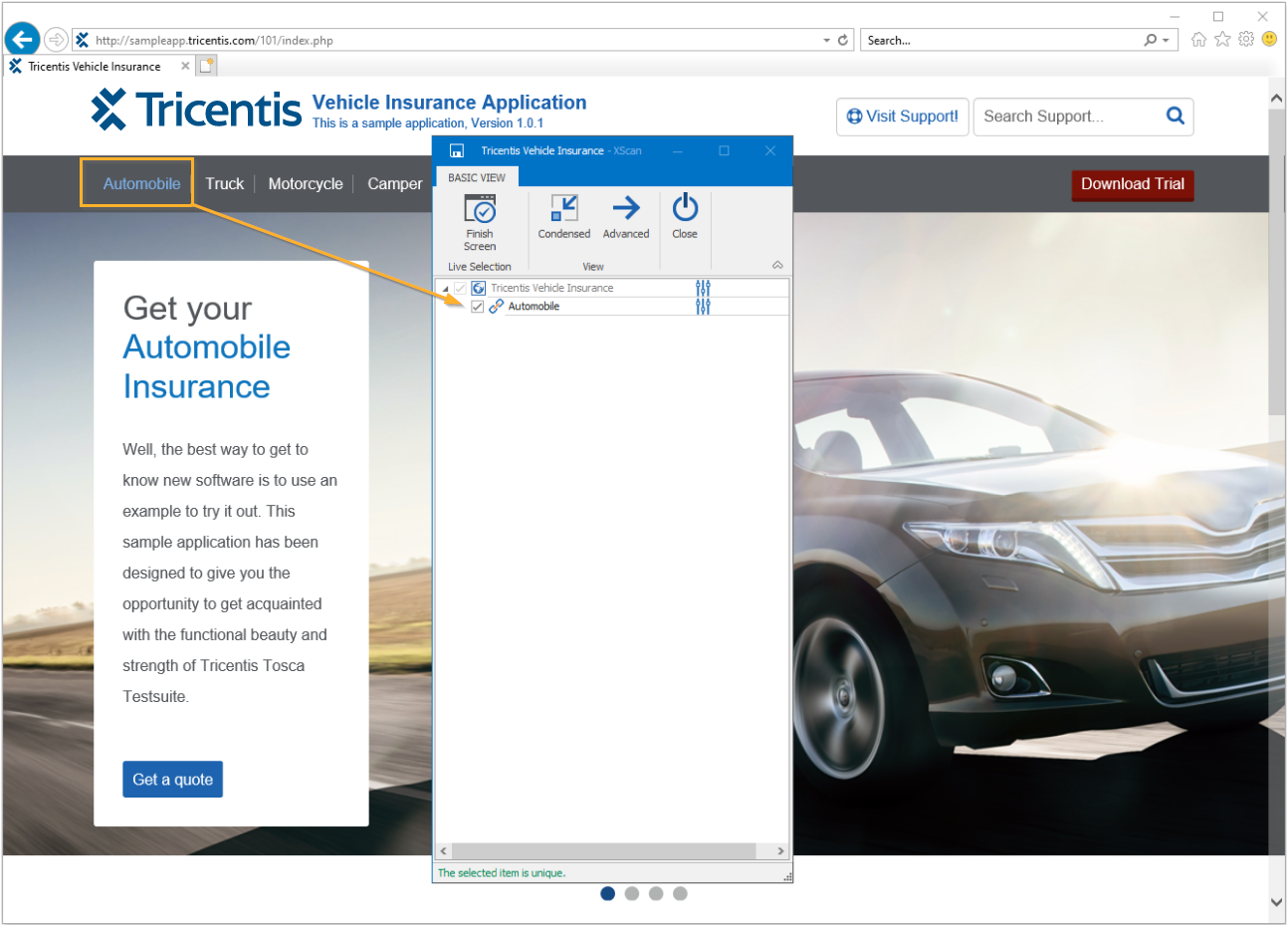
Wählen Sie das Control Automobile auf dem Startbildschirm der Demo-Applikation von Tricentis aus.
-
Standardmäßig verwendet Tricentis Tosca den Titel eines Fensters als Name für das Modul.
Ändern Sie für dieses Tutorial den Modulnamen von Tricentis Vehicle Insurance auf Home. Klicken Sie dazu auf den Namen in der Aufzeichnungsoberfläche und geben Sie den neuen Namen ein.
-
Klicken Sie auf Finish Screen. Damit ist Ihre Arbeit am ersten Modul abgeschlossen.
Die Aufzeichnungsoberfläche bleibt geöffnet, damit Sie weitere Module erstellen können.
Modul 2 erstellen: Enter Vehicle Data
-
Klicken Sie in der Demo-Applikation auf Automobile, um auf die nächste Seite zuzugreifen: Enter Vehicle Data.
Bei der Ausführung soll Tricentis Tosca alle Felder ausfüllen, die mit einem * Asterisk markiert sind. Folglich müssen Sie ihre technischen Informationen in Tricentis Tosca erfassen.
Zusätzlich benötigen Sie die Schaltfläche Next, damit Tricentis Tosca zur nächsten Seite navigieren kann.
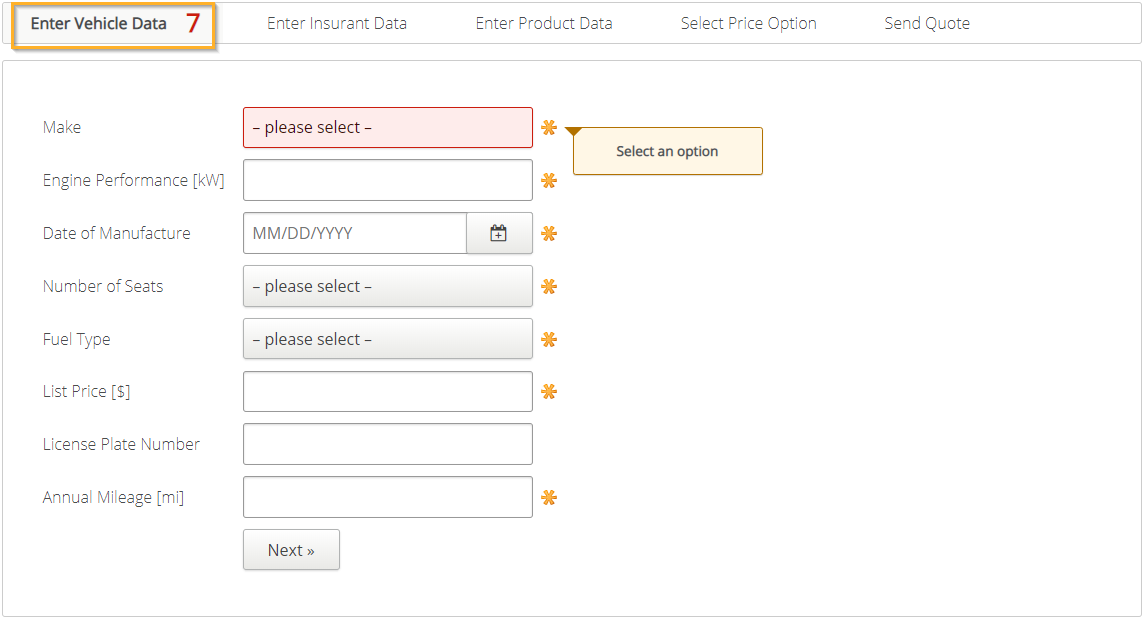
Seite Enter Vehicle Data in der Demo-Applikation von Tricentis
-
Um mit dem Aufzeichnen der Seite Enter Vehicle Data zu beginnen, klicken Sie auf Scan Screen auf der Aufzeichnungsoberfläche.
-
Klicken Sie auf der Seite Enter Vehicle Data auf die folgenden Controls:
-
Alle Felder, die mit einem * Asterisk markiert sind.
-
Die Schaltfläche Next.
Stellen Sie sicher, dass die Symbole neben den Controls in Ihrem Aufzeichnungsfenster mit denen im folgenden Screenshot übereinstimmen. Wenn ein Symbol anders aussieht, haben Sie ein anderes Element auf der Seite ausgewählt.
-
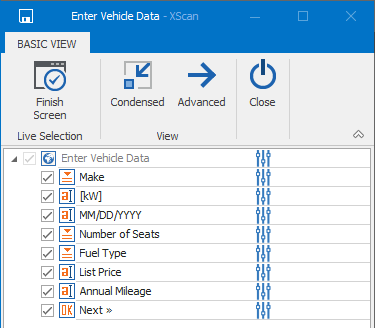
Controls der Seite Enter Vehicle Data
-
Stellen Sie sicher, dass Ihre Module und Controls einfache, intuitive Namen haben. Dies erleichtert Ihnen später die Arbeit.
Benennen Sie für dieses Tutorial die Controls [kw] und MM/DD/YYYY um. Klicken Sie dazu auf den Namen in der Aufzeichnungsoberfläche und geben Sie den neuen Namen ein.
-
Benennen Sie [kw] in Engine Performance um.
-
Benennen Sie MM/DD/YYYY in Date of Manufacture um.
-
-
Klicken Sie auf Finish Screen. Damit ist Ihre Arbeit an diesem Modul abgeschlossen.
-
Bevor Sie mit der nächsten Seite fortfahren, füllen Sie die Seite Enter Vehicle Data aus wie im Screenshot unten gezeigt.
Sie müssen die Felder ausfüllen, damit der Bildschirm Select Price Option später ein Angebot anzeigt.
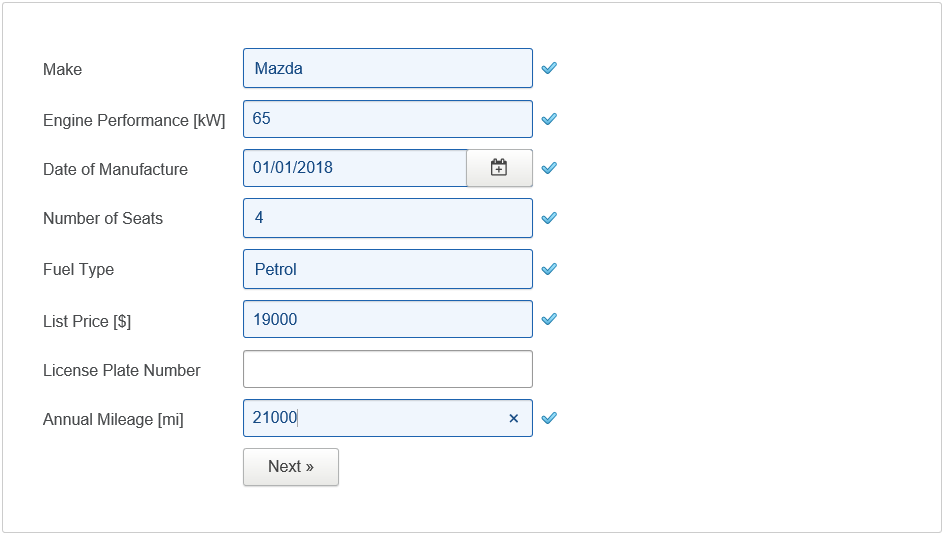
Felder auf der Seite Enter Vehicle Data ausfüllen
Modul 3 erstellen: Enter Insurant Data
-
Sobald Sie die Seite Enter Vehicle Data ausgefüllt haben, klicken Sie auf Next, um auf die nächste Seite zuzugreifen: Enter Insurant Data.
Bei der Ausführung soll Tricentis Tosca alle Felder ausfüllen, die mit einem * Asterisk markiert sind. Folglich müssen Sie ihre technischen Informationen in Tricentis Tosca erfassen.
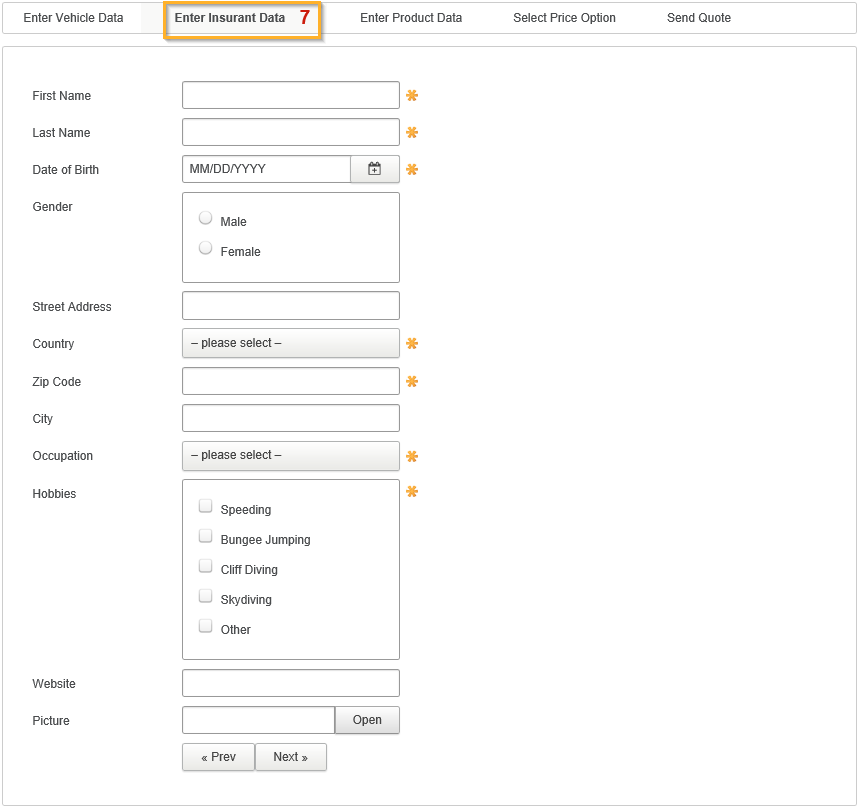
Seite Enter Insurant Data in der Demo-Applikation von Tricentis
-
Um mit dem Aufzeichnen der Seite Enter Insurant Data zu beginnen, klicken Sie auf Scan Screen auf der Aufzeichnungsoberfläche.
-
Klicken Sie auf der Seite Enter Insurant Data auf die folgenden Controls:
-
Alle Felder, die mit einem * Asterisk markiert sind.
Klicken Sie für das Feld Hobbies auf die Kontrollkästchen neben den einzelnen Hobbys.
-
Die Schaltfläche Next.
Stellen Sie sicher, dass die Symbole neben den Controls in Ihrem Aufzeichnungsfenster mit denen im folgenden Screenshot übereinstimmen.
-
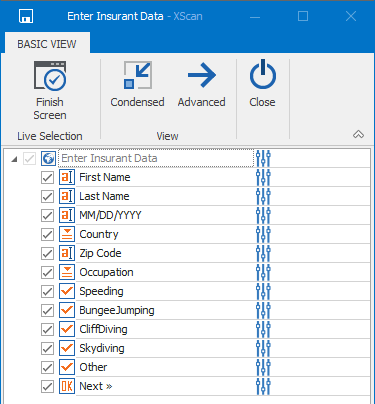
Controls der Seite Enter Insurant Data
-
Benennen Sie das Control MM/DD/YYYY in Date of Birth um.
-
Klicken Sie auf Finish Screen. Damit ist Ihre Arbeit an diesem Modul abgeschlossen.
-
Bevor Sie mit der nächsten Seite fortfahren, füllen Sie die Seite Enter Insurant Data aus wie im Screenshot unten gezeigt.
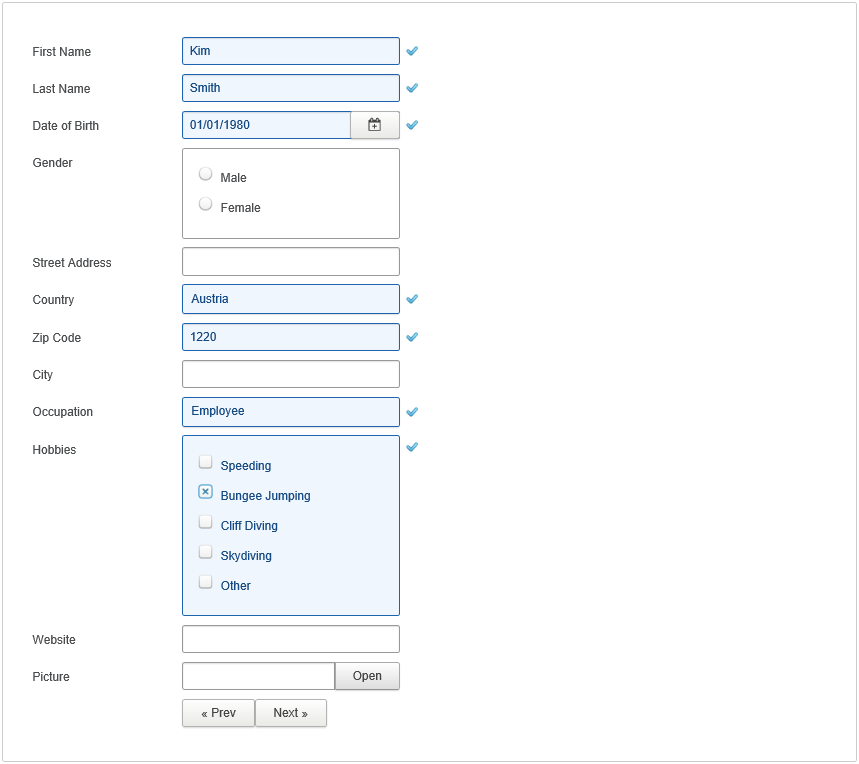
Felder auf der Seite Enter Insurant Data ausfüllen
Modul 4 erstellen: Enter Product Data
-
Sobald Sie die Seite Enter Insurant Data ausgefüllt haben, klicken Sie auf Next, um auf die nächste Seite zuzugreifen: Enter Product Data.
Bei der Ausführung soll Tricentis Tosca alle Felder ausfüllen, die mit einem * Asterisk markiert sind. Folglich müssen Sie ihre technischen Informationen in Tricentis Tosca erfassen.
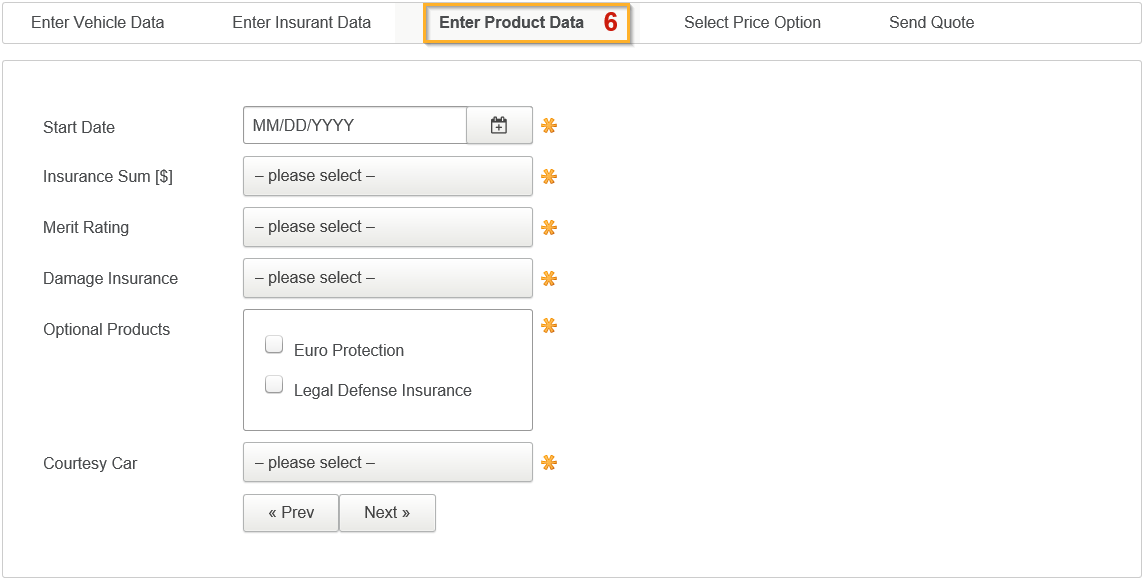
Seite Enter Product Data in der Demo-Applikation von Tricentis
-
Um mit dem Aufzeichnen der Seite Enter Product Data zu beginnen, klicken Sie auf Scan Screen auf der Aufzeichnungsoberfläche.
-
Klicken Sie auf der Seite Enter Product Data auf die folgenden Controls:
-
Alle Felder, die mit einem * Asterisk markiert sind.
Klicken Sie für das Feld Optional Products auf die Kontrollkästchen neben den optionalen Produkten.
-
Die Schaltfläche Next.
Stellen Sie sicher, dass die Symbole neben den Controls in Ihrem Aufzeichnungsfenster mit denen im folgenden Screenshot übereinstimmen.
-
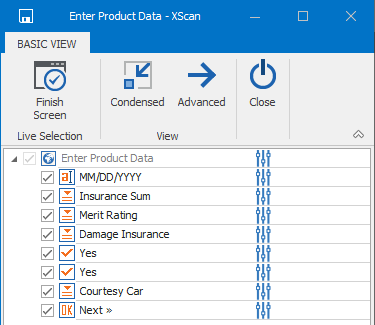
Controls der Seite Enter Product Data
-
Geben Sie Ihren Controls intuitive Namen:
-
Benennen Sie MM/DD/YYYY in Start Date um.
-
Benennen Sie das erste Yes in Euro Protection um.
-
Benennen Sie das zweite Yes in Legal Defense Insurance um.
-
-
Klicken Sie auf Finish Screen. Damit ist Ihre Arbeit an diesem Modul abgeschlossen.
-
Bevor Sie mit der nächsten Seite fortfahren, füllen Sie die Seite Enter Product Data aus wie im Screenshot unten gezeigt.

|
Das Start Date muss mindestens zwei Monate in der Zukunft liegen. Möglicherweise müssen Sie ein anderes Datum wählen. |
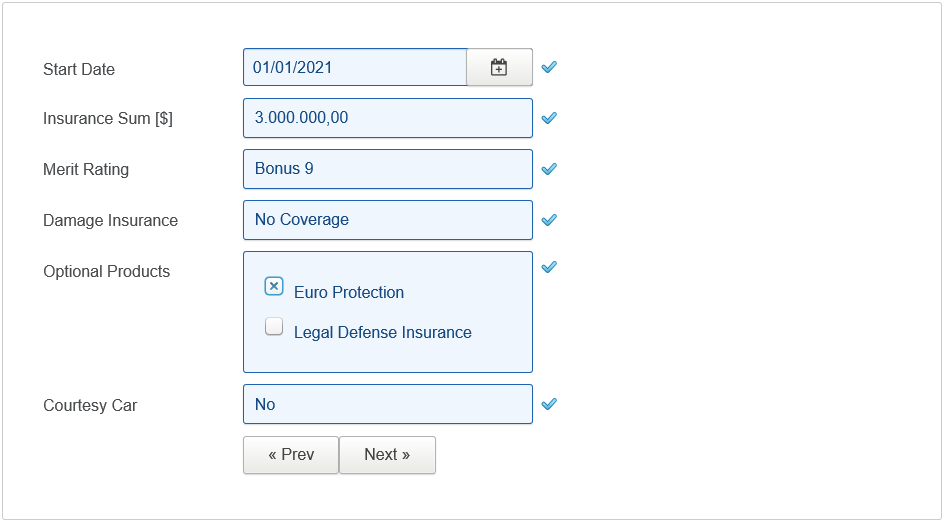
Felder auf der Seite Enter Product Data ausfüllen
Modul 5 erstellen: Select Price Option
-
Sobald Sie die Seite Enter Product Data ausgefüllt haben, klicken Sie auf Next, um auf die nächste Seite zuzugreifen: Select Price Option.
Auf dieser Seite werden alle verfügbaren Versicherungspakete für das Fahrzeug, den Versicherten und die Produktdaten angezeigt, die Sie eingegeben haben. Sie können ein Paket auswählen, indem Sie in der Zeile Select Option auf das entsprechende Optionsfeld klicken. Beachten Sie, dass die angegebenen Preise von denen im Screenshot unten abweichen können.

|
Beachten Sie das Angebot für das Platinum-Paket. Sie erstellen später einen Testfall, der überprüft, ob die Webseite der Versicherung das richtige Angebot für dieses Paket berechnet. Wenn die Preise, die Sie sehen, von denen im Screenshot abweichen, müssen Sie das richtige Angebot kennen. |
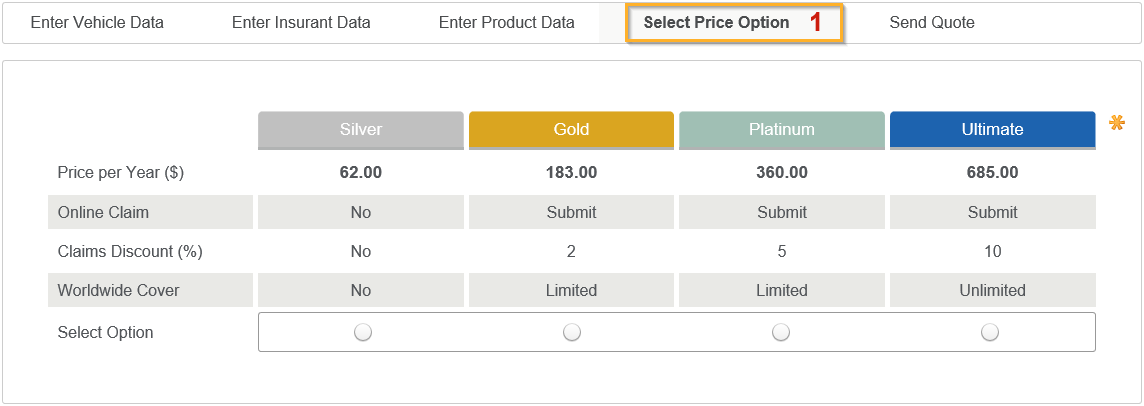
Seite Select Price Option in der Demo-Applikation von Tricentis
-
Um mit dem Aufzeichnen der Seite Select Price Option zu beginnen, klicken Sie auf Scan Screen auf der Aufzeichnungsoberfläche.
-
Die Informationen auf der Seite Select Price Option sind in Form einer Tabelle dargestellt. Tabellen sind tendenziell etwas komplexere Controls. Daher verwenden wir die Ansicht Advanced der Aufzeichnungsoberfläche (siehe Kapitel "Tosca XScan-Benutzeroberfläche navigieren").
Um auf die Ansicht Advanced zuzugreifen, klicken Sie auf Advanced auf der Aufzeichnungsoberfläche.
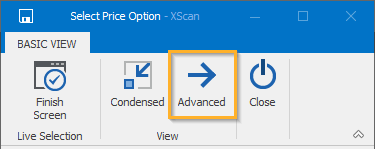
Ansicht Advanced der Aufzeichnungsoberfläche aufrufen
-
In der Ansicht Advanced werden alle Controls auf dem aktuellen Bildschirm angezeigt. Wählen Sie die für Ihr Modul relevanten Controls aus, indem Sie die entsprechenden Kontrollkästchen aktivieren.
Aktivieren Sie für dieses Tutorial die Kontrollkästchen für Home und priceTable.
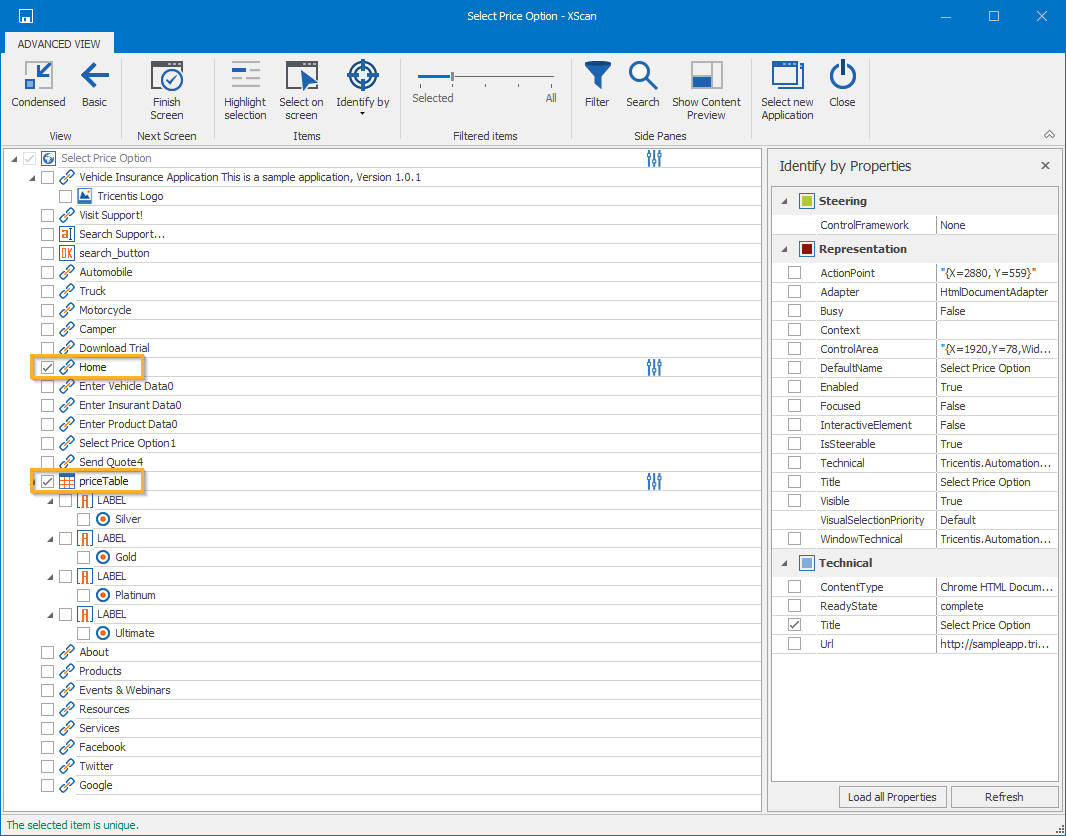
Relevante Controls in der Ansicht Advanced der Aufzeichnungsoberfläche auswählen
-
Klicken Sie auf Finish Screen.
-
Jetzt haben Sie alle Module, die Sie für Ihren Testfall benötigen.
Um das Aufzeichnungsfenster zu schließen und zum Tosca Commander zurückzukehren, klicken Sie auf Close.
Ihre neuen Module finden Sie im Ordner Vehicle Insurance, den Sie zu Beginn dieses Kapitels erstellt haben.
Nächste Schritte
Sie haben nun Ihre Module. Jetzt ist es an der Zeit, Ihren Testfall zu erstellen.
Fahren Sie fort mit Kapitel "Demo-Testfall erstellen".